Verificați setările datei și orei
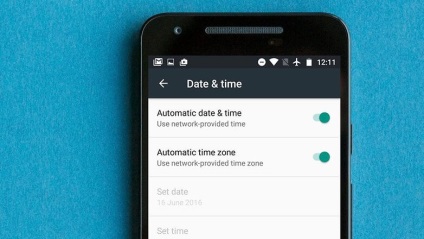
Verificați conexiunea la Internet
Acest lucru poate părea foarte simplu, dar este adesea testul de conectare la rețea care ajută la rezolvarea unei probleme cu Magazin Play. Încercați să treceți de la Wi-Fi la Internet mobil și invers. Este posibil ca unul dintre tipurile de conexiuni să renunțe brusc la rata de transfer a datelor.
Obțineți cea mai recentă versiune de Google Play
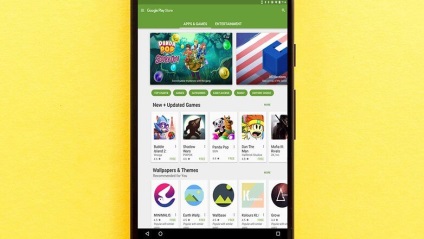
Uneori, actualizarea Magazin Play este deja disponibilă, dar nu se descarcă automat pe dispozitiv. Cu fișierul de aplicații APK, puteți instala actualizarea imediat. Vechea versiune poate funcționa instabil. Dacă există probleme, asigurați-vă că ați verificat ce versiune a jocului pe piață este în prezent ultima.
Goliți memoria cache Google Play
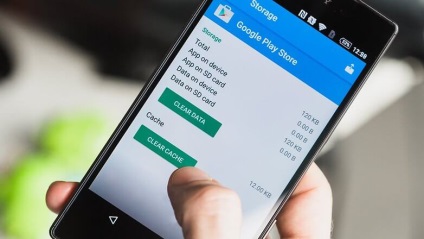
În unele cazuri, este ușor să faceți acest lucru pentru o actualizare. Cache-ul stochează cele mai solicitate date și oferă acces rapid la acesta.
După aceea, reveniți la Magazin Play și vedeți dacă funcționează.
Ștergeți datele din Magazin Play
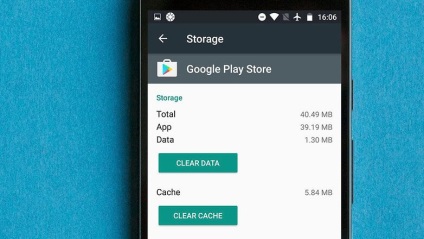
Acest lucru este similar cu vârful anterioară, dar în acest caz sunt șterse mai multe date. Aceasta va șterge ultima actualizare și va reveni la vechea versiune a aplicației. Este posibil ca în noile fișiere să fie cauza problemei. Amintiți-vă că acest lucru va șterge fișiere, setări, conturi, baze de date și alte informații. În setările dispozitivului, accesați aplicațiile, selectați Servicii Google Play, apoi Gestionați spațiu, Gestionați datele de căutare și Căutarea Google. În fereastra deschisă, trebuie să apară butonul Ștergere date, care trebuie apăsat. Calea poate fi ușor diferită de cea descrisă, dar în final aveți nevoie de butonul Ștergere date.
Goliți memoria cache Google Play
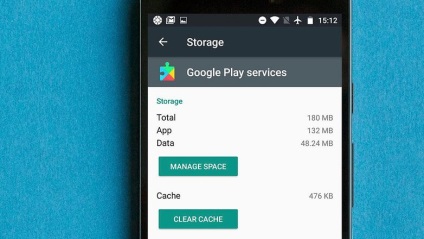
Dacă ștergerea memoriei cache și ștergerea datelor din Magazinul Google Play nu a ajutat, este posibil să trebuiască să accesați Serviciile Google Play și să ștergeți memoria cache (ștergeți datele) acolo. Face totul foarte simplu.
Trebuie să accesați setările dispozitivului și să găsiți lista de aplicații (manager de aplicații). În listă, selectați Servicii Google Play (o pictogramă sub forma unui element de puzzle multi-colorat). În funcție de tipul de dispozitiv, trebuie să faceți clic pe butonul Ștergeți memoria cache sau să îl faceți în memoria de stocare (Stocare). Dacă aceasta nu a funcționat, dați clic pe Ștergeți toate datele din secțiunea Gestionați spațiul sau Gestionați stocarea.
Instalați cea mai recentă versiune a serviciilor Google Play
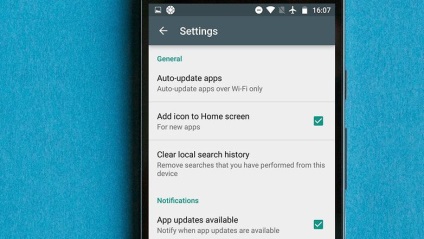
Puteți descărca și instala cele mai recente versiuni ale Google Play și Magazin Play. Cel mai probabil, cea mai recentă versiune a software-ului va fi cea mai stabilă în lucrare.
În primul rând, trebuie să vă asigurați că versiunea dvs. de Magazin Play este actualizată. Accesați Magazin Play și apăsați butonul de meniu (pictograma este sub forma a trei linii în colțul din stânga sus al ecranului). Apoi introduceți setările și în secțiunea Generală veți vedea când aplicația a fost actualizată. Selectați actualizările automate prin Wi-Fi. Asigurați-vă că conexiunea Wi-Fi funcționează bine.
Instalarea celei mai recente versiuni a serviciilor Google Play este mai complexă și durează mult, deci nu o vom lua în considerare aici.
Resetați-vă Contul Google
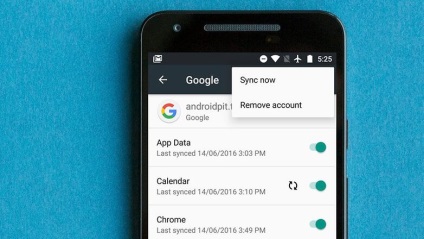
Deci, trebuie să ștergeți contul și apoi să îl înregistrați din nou. Este destul de ușor să faci asta. Accesați setările și selectați lista conturilor, iar în ele - contul Google. Dați clic pe pictograma de meniu (trei linii orizontale) din colțul din stânga sus și selectați Eliminare cont. Repetați acești pași pentru fiecare profil Google de pe dispozitiv.
Acum trebuie să creați din nou un profil. Reveniți la setări, apoi la conturi și selectați Adăugați un cont. Dacă vedeți un profil deja existent în listă, ați uitat să îl ștergeți. După ce faceți clic pe butonul Adăugați un cont, urmați instrucțiunile simple pas cu pas pentru a restaura profilul.
Verificați aplicațiile dezactivate
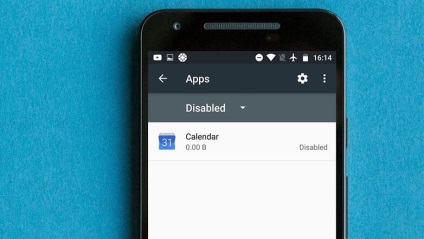
Multe aplicații sunt interdependente, iar unele nu pot funcționa fără alții. În special, aceasta se aplică aplicațiilor de sistem, cum ar fi Magazin Google Play. Poate că programul recent deconectat ți-a cauzat problemele. Din fericire, acest lucru este ușor de rezolvat.
Accesați setările și în managerul de aplicații, derulați în jos pe ecran. La sfârșitul listei ar trebui să existe programe în așteptare. Porniți-le una câte una și vedeți cum afectează performanța Magazinului Play.
Deconectați conexiunea VPN
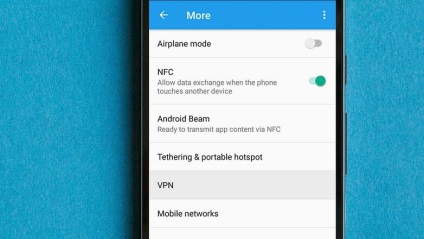
VPN este un instrument excelent pentru obținerea conținutului dvs. preferat oriunde și ori de câte ori doriți. Datorită acestei conexiuni, puteți descărca fișiere nu numai în țara dvs., dar și în afara acesteia. În acest caz, VPN-ul poate cauza problemele dvs. cu Magazin Google Play în regiunea în care vă aflați în prezent.
Dacă rețeaua privată virtuală (VPN) este activată pe dispozitivul Android, trebuie să o dezactivați. Accesați setările și faceți clic pe Mai multe rețele. Selectați VPN și deconectați-l.
Activați Managerul de descărcări
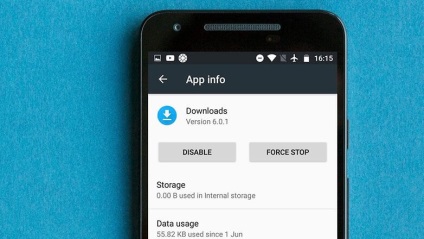
Există șanse ca Magazinul Play să nu mai funcționeze dacă managerul de descărcări este dezactivat. Dacă este așa, atunci soluția este destul de simplă.
Accesați setările și selectați Aplicații / Manager aplicații (în funcție de dispozitiv). Ar trebui să vedeți o listă a tuturor programelor instalate. Apoi mergeți la Download / Download Manager.
Acum veți vedea dacă managerul este activat sau dezactivat. Activare indică deconectarea. Doar faceți clic pe acest buton pentru a activa managerul.
Ștergeți fișierul hosts.txt
O soluție pentru utilizatorii avansați care au deja o bună înțelegere a dispozitivului și pot găsi în el ceea ce au nevoie. Introduceți directorul rădăcină și căutați gazde.txt, apoi ștergeți-l. De obicei, pe dispozitivele Android, calea către acest fișier arată ca "/ system / etc / hosts". Nu atingeți alte fișiere de sistem, nu aveți nevoie de ele.
Dezinstalați actualizările anterioare Google Play
În majoritatea cazurilor, dacă aveți probleme cu aplicația, o puteți șterge și apoi o reinstalați. Adesea acest lucru ajută cu adevărat, dar Magazinul Google Play este o aplicație de sistem și nu o puteți șterge. Dar puteți elimina actualizările anterioare, rezolvând astfel problema unei piețe care nu lucrează.
Mai întâi trebuie să accesați setările, apoi aplicația Manager aplicații / aplicații. Aici veți vedea lista lor. Selectați Magazin Google Play și selectați Dezinstalare actualizări.
Dacă piața încă nu funcționează, trebuie să reinstalați actualizarea.
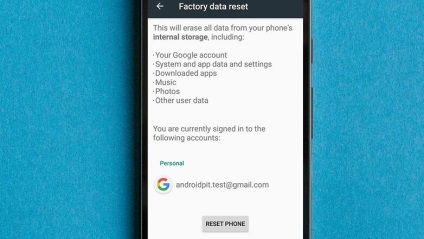
Greseli și remedii din Magazin Google Play
Există aproximativ douăzeci de coduri în lista erorilor de pe Play Market. Cele mai multe dintre ele sunt rezolvate prin acțiunile descrise mai sus. Dar există și excepții: